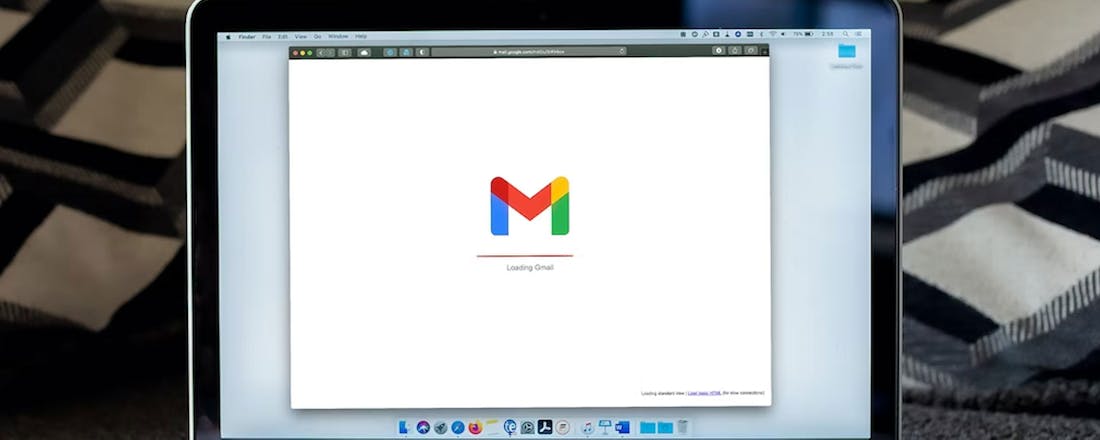Zo maak je snel ruimte vrij binnen Gmail
Als gebruiker van een Gmail-account krijg je standaard 15 GB aan gratis opslagruimte. Maar wellicht is dit niet genoeg. Je kunt dan twee dingen doen: Google betalen en extra ruimte inslaan of oude mails verwijderen. De kans is groot dat je nog oude, grote mails hebt waar je niets mee doet.
Onthoud dat de opslagcapaciteit van Gmail gekoppeld is aan je Google-account. Andere zaken kunnen dus ook ruimte opslokken, zoals je Google Drive-bestanden of de gegevens die je van WhatsApp in de back-up hebt staan. Je Gmail leegmaken kan dus helpen, maar kan ook een druppel op een gloeiende plaat zijn. Desondanks kan het überhaupt geen kwaad om eens orde op zaken te stellen aangaande je Gmail-account. Wat je reden ook is, zo ga je te werk.
Gmail en de handige tabbladen
Afhankelijk van hoe je je Gmail ingesteld hebt, kun je al in één rits meerdere mails verwijderen. Wellicht heb je mailbox zo ingesteld dat bepaalde mails in specifieke secties belanden. Denk dan aan Sociaal, Updates en Reclame. Zo niet, check dan even de instellingen en opties onder Inbox. Daar kun je een ander type inbox selecteren. Alle mails onder Sociaal en Reclame zou je bijvoorbeeld al kunnen verwijderen. Klik daarvoor op het tabblad (in dit geval Reclame) en selecteer links bovenin het vakje Selecteren. Je selecteert dan alle mails binnen die blad. Klik vervolgens op het icoontje van de prullenbak en bevestig je keuze. Zo, die mails ben je kwijt.
Mocht je mails in één klap verwijderen, of per stuk, vergeet dan niet de Prullenbak te controleren. Links in het hoofdmenu vind je ergens onderaan de Prullenbak, waar verwijderde mails in belanden. Gmail geeft je dertig dagen de tijd om je te bedenken, maar daarna verwijdert het systeem de berichten automatisch. Je kunt de Prullenbank handmatig legen door bovenin op de knop Prullenbak leegmaken te klikken. Dan zijn ze voorgoed verdwenen en nemen ze geen ruimte in beslag.
Werken met filters
En andere optie voor het verwijderen van mails is werken met filters binnen de zoekbalk. Op de website van Google vind je een handig overzicht met zoektermen en filters die je kunt gebruiken om oude mails snel boven te krijgen. Kopieer de filters vanaf die pagina en vervang de termen met zaken waar jij naar op zoek bent. Dit kunne specifieke personen, maar ook data zijn. Verder kun je filteren op (type) documenten, mappen en markeringen. Het is echt de moeite waard de lijst met opties door te nemen voor wanneer je snel een lege Gmail-inbox wil hebben.